
Hogyan kell megváltoztatni a Windows 10 nyelvét - sok felhasználó felteszi ezt a kérdést. Amikor laptopot vásárol külföldi online áruházakban, előfordul, hogy nehézségek vannak az interfész nyelvének beállításaival. Megpróbáljuk megválaszolni az ebben az esetben felmerülő összes alapvető kérdést..
Módosítsa a rendszer nyelvét egy Windows 10 számítógépen
A Windows XP-vel ellentétben a Windows 10 nyelvének megváltoztatása az összes otthoni és professzionális verzióra elérhető (kivéve a regionális verziókat, például a csak a kínai verziót). Az "Egyetlen nyelv" verziói (mint ahogy a Windows 8-ban volt) nem rendelkeznek szabványos funkciókkal annak módosítására.
Figyelembe veheti a kissé megváltozott nyelvváltási funkciókat a Spring Creators Update 1803 verziójában. Ezután az összes kényelmes módszert leírjuk:
1803-as és újabb verzió

Az induláshoz lépjen a Beállítások - Idő és nyelv - Régió és nyelv elemre. Ezek a paraméterek teljesen felváltják a vezérlőpanel beállításait (a Vezérlőpulton nincsenek beállítások a Belső részekben), minden a klasszikus beállítások teljes helyettesítésére kerül az új Paraméterekkel.
Preferált nyelvek - eszköz a nyelvi csomagok letöltéséhez. A Microsoft szerint egy speciális ideghálózat foglalkozik a rendszer jelenlegi fordításával, amelynek javítania kell a fordítás minőségét.
Érdemes figyelni a "Az alkalmazások és a webhelyek az első támogatott nyelven jelennek meg a listáról" sorra. Az alkalmazás nyelvének megváltoztatásához a Windows 10 rendszerben először csak a kívánt értéket kell megadnia.

Az egyes elemek jobb oldalán ikonok láthatók, amelyek jelzik a Szövegfelolvasáshoz beszédet, felismerést, kézírás-támogatást.
Az "Add ..." gombra kattintva megtekintheti a rendelkezésre álló teljes listát..

A felület nyelve felelős a rendszerparaméter váltásáért. A változtatás a kívánt csomag kiválasztásával és a kijelentkezéshez szükséges változtatások alkalmazásával történik.
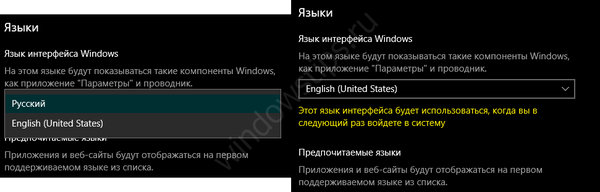
A Windows 10 új verziójában a változtatási folyamat könnyebbé vált. Nincs sok olyan paraméter, amely felelős a különböző, de hasonló funkciókért, de különböző helyeken vannak (Opciók és Vezérlőpult).
1709-es és korábbi verzió (1703, 1607, 1511 és 10240)
A korábbi verziók módosítási folyamata kissé eltér. További beállításokat a vezérlőpult beállításaiban is létrehozunk, de kezdjük sorrendben.
Nyitott opciók - Idő és nyelv - Régió és nyelv. Néhány különbséget fog észlelni az előző módszerhez képest..

Nyelv hozzáadása lehetővé teszi a kívánt csomag kiválasztását.

eljárás:
- Add;
Nyissa meg az Opciókat, és töltse le a szükséges csomagot;

- Kattintson a "Use as elsődleges ..." elemre, és jelentkezzen ki a módosítások alkalmazásához.

Néha alapértelmezés szerint lehetetlen megváltoztatni a menü nyelvet a Windows 10 áruházban, a probléma az, hogy a helyes paraméterek nincsenek beállítva.
Nyissa meg a Vezérlőpultot - Óra, nyelv és régió - nyelv.
Annak érdekében, hogy a szokásos alkalmazások (beleértve az áruházat is) oroszul jelenjenek meg, ennek az első helyen kell lennie, amint azt a megfelelő figyelmeztetés jelzi..

A prioritás kiválasztását a Fel és Le gombokkal lehet elvégezni..
Módosítsa a Windows 10 üdvözlőképernyő nyelvét
Kigondoltuk, hogyan lehet megváltoztatni az interfész nyelvét és az alkalmazásokat, de mi van, ha az üdvözlő vagy zár képernyő angolul van? Van kiút, és ez a módszer lehetővé teszi a nyelv megváltoztatását a Windows 10 betöltésekor:
- Nyissa meg a Vezérlőpultot, és válassza a Regionális szabványok lehetőséget;

- Megnyílik a Régió ablak, ahol el kell lépnie a Speciális fülre, és kattintson a Másolási beállítások elemre;
- A beállítások módosításakor az Üdvözlő képernyő és az új felhasználó elveszhet, ezért jelölje be a négyzeteket az új beállítások használatához.

Hogyan változtathatjuk meg a felhasználói felület nyelvét a Windows 10 rendszerén oroszra?
Nem minden felhasználó tudja megváltoztatni a rendszer nyelvét, főleg, ha nem ismeri őt. Megmutatjuk, hogyan lehet megváltoztatni az operációs rendszer nyelvét a Windows 10 laptopokon képekkel, angol példával.
- Nyissa meg a Start menüt, és kattintson a Beállítások elemre;

- Nyílt idő és nyelv;

- Ezután nyissa meg a Régió és nyelv fület, válassza a Nyelv hozzáadása lehetőséget, és a keresősávban írja be az orosz vagy az orosz nyelvet;

- Ezután megjelenik az orosz nyelv, amelyet rá kell kattintania és válassza a Beállítás alapértelmezésként lehetőséget;

- Ezután oroszra váltáshoz kijelentkeznie kell. Kattintson a jobb gombbal a Start gombra vagy a Win + X elemre, majd a Leállítás vagy kijelentkezés lehetőségre - Kijelentkezés..
Remek napot!











